Een klembordmanager is een functie die in elk besturingssysteem zou moeten worden opgenomen, omdat het het gemakkelijker maakt om tekst tussen applicaties te kopiëren en te plakken. Dit werd op een zeer effectieve manier bereikt door de klembordmanager die bij Windows 10 werd geleverd, waardoor gebruikers ook de mogelijkheid kregen om maximaal 25 afzonderlijke stukjes tekst op te slaan voor later gebruik.
In Windows 11 heeft Microsoft de lat hoger gelegd door de mogelijkheid toe te voegen voor het kopiëren van foto's, emoji's en diverse andere symbolen om het klembord universeler en veelzijdiger te maken. Dit werd gedaan om het klembord nuttiger te maken.
Ondanks de toevoeging van deze functies is de Windows-eigen klembordmanager echter nog steeds niet zo goed als zou moeten; het is grillig en slaagt er vaak niet in of blijft achter bij het kopiëren van belangrijke componenten. Om nog maar te zwijgen van het feit dat de standaard klembordmanager van Windows het nog steeds moeilijk maakt om de geschiedenis van het klembord te beheren.
In dit bericht gaan we de beste gratis klembordmanagers voor Windows uitleggen, en je moet ze eens bekijken als je voor je werk moet kopiëren en plakken onbeperkte tekst in verschillende applicaties en u wilt meer geavanceerde mogelijkheden hebben, zoals automatisch opslaan, plug-ins, sneltoetsen, cloudsynchronisatie en andere soortgelijke functies.
Een lijst met 7 beste gratis klembordmanagers voor Windows 10, 11
Hieronder vindt u de krachtigste en populairste klembordmanagers voor Windows 10, 11 die u kunt gebruiken voor een betere ervaring. Laten we nu, zonder verder oponthoud, aan de slag gaan!
1. KlembordFusion
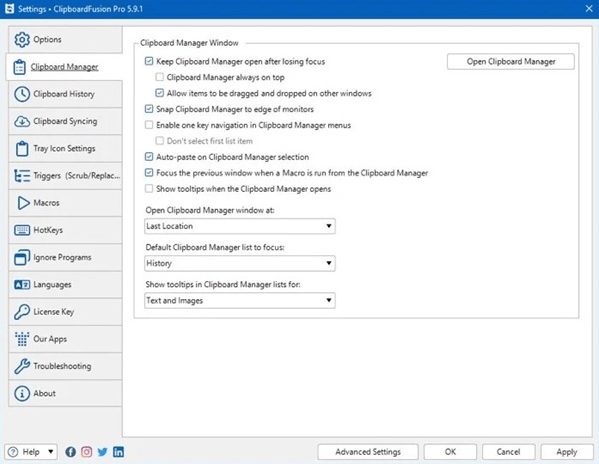
Een van de bekendste klembordmanagers die beschikbaar zijn voor Windows is ClipboardFusion. Het is mogelijk om deze software gemakkelijk te gebruiken en toch te profiteren van de mogelijkheden ervan als geavanceerde klembordmanager, die functies bevat zoals macro's en eventuele triggers aangepast.
Met behulp van ClipboardFusion kunt u een grote verscheidenheid aan items in uw klembordgeschiedenis kopiëren en plakken, waaruit u ze indien nodig later kunt ophalen. Je hele verzameling clips is opgeslagen en ze zijn zo georganiseerd dat je ze eenvoudig kunt terugvinden. Daarnaast heeft u ook de mogelijkheid om cloudsynchronisatie te gebruiken om de tekst op uw klembord op al uw apparaten te synchroniseren.
In termen van complexere bewerkingen kunt u met Clipboard Fusion gebruik maken van sneltoetsen, macro's ontwikkelen met behulp van C# en uitvoeren teksttransformaties op de tekstvoorbeelden die u hebt gekopieerd, en configureer automatisch triggers om een verscheidenheid aan klemborden uit te voeren functies.
Download nu
Lees ook: Beste desktopgadgets voor Windows 11, 10,8,7
2. idem dito
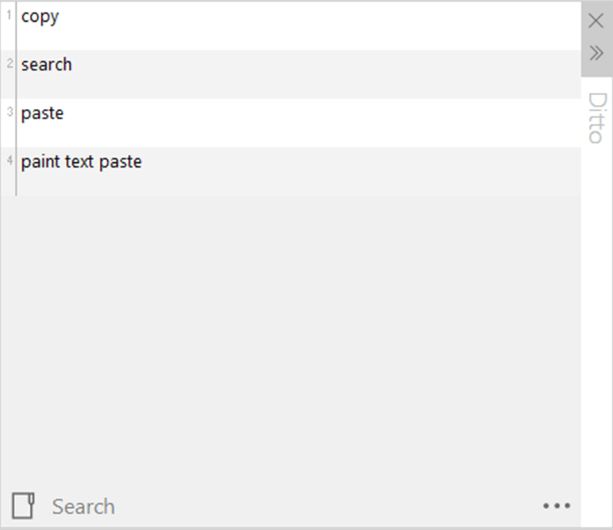
Ditto is geen vervanging voor een traditionele klembordmanager. Het is eerder een aanvulling op de normale klembordmanager die bij Windows wordt geleverd. Deze extensie voegt functies toe aan de Windows Klembordmanager die de noodzaak voor een geavanceerd, gespecialiseerd klembordbeheerprogramma verminderen.
Met Ditto kunt u vrijwel elke vorm van informatie opslaan, inclusief tekst, foto's, HTML-fragmenten en zo ongeveer alles wat u maar kunt bedenken. Uw hele verzameling knipsels wordt opgeslagen in een database, waardoor u ze op een later tijdstip veel eenvoudiger kunt terugvinden. Bovendien kunt u al uw knipsels bereiken door een eenvoudige sneltoets op het toetsenbord te gebruiken.
Special Paste is nog een ander nuttig hulpmiddel aangeboden door Ditto. Met deze optie kunt u tekst in verschillende formaten kopiëren en plakken, inclusief hoofdlettergebruik, omgekeerde hoofdletters en nog veel meer. Bovendien kunt u met Ditto snel en effectief verschillende taken binnen de applicatie uitvoeren door gebruik te maken van een groot aantal sneltoetsen.
Ditto geeft je onder andere de mogelijkheid om je klembord te delen met je vrienden en collega's, controleer statistieken met betrekking tot gekopieerde en geplakte teksten, organiseer knipsels in groepen en wijzig de volgorde van clips.
Download nu
3. De ClipMate
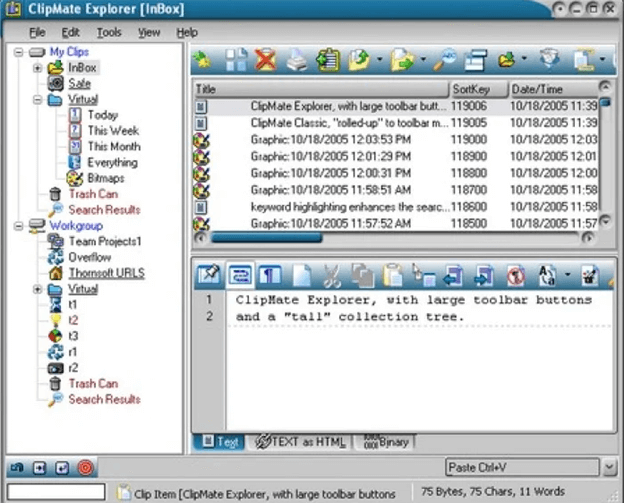
Net als Ditto is ClipMate een extensie die kan worden toegevoegd aan de standaard klembordmanager die bij Windows wordt geleverd. Het vergroot de mogelijkheden van de ingebouwde klembordmanager, waardoor u er verschillende tekstfragmenten naartoe kunt kopiëren, beheren en effectief kunt gebruiken wanneer dat nodig is.
Het is ook uiterst eenvoudig om ClipMate te gebruiken, en u kunt het gebruiken om een verscheidenheid aan bestanden op uw klembord op te slaan en ze in mappen te ordenen, zodat u ze snel kunt openen wanneer u ze nodig hebt. U kunt ervoor kiezen om uw tekstfragmenten met andere gebruikers te synchroniseren, en uw tekstfragmenten kunnen maximaal 31 dagen achter elkaar worden bewaard. Bovendien is de applicatie draagbaar, wat betekent dat deze desgewenst vanaf een USB-flashstation kan worden gestart.
U kunt objecten overal onmiddellijk plakken met slechts een dubbelklik dankzij ClipMate's Universal QuickPaste, een van de onderscheidende kenmerken van het programma. Daarnaast maakt het de mogelijkheid tot slepen en neerzetten mogelijk, waardoor het veel eenvoudiger wordt om gekopieerde fragmenten van het ene programma naar het andere te verplaatsen.
Omdat ClipMate een ingebouwde tool voor schermopname bevat, kunt u deze bovendien gebruiken om op te nemen wat er op uw computerscherm gebeurt. Het biedt zelfs geavanceerde mogelijkheden, zoals ondersteuning voor sneltoetsen voor verschillende taken, uitgaande filtering en het plakken van macro's ter vervanging elementen in uw klembordknipsel en ondersteuning voor Unicode en sjablonen, waarmee u meer met uw tekst kunt doen knipsels. Over het algemeen is dit een van de beste gratis klembordmanagers voor Windows 10, 11.
Download nu
Lees ook: Beste gratis herinneringsapps voor Windows 10, 11
4. Clip engel
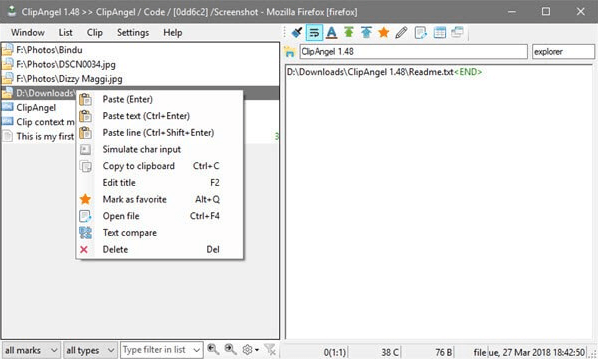
U zult merken dat als u Clip Angel op uw Windows-pc installeert, u toegang krijgt tot een van de allerbeste gratis klembordmanagers die beschikbaar zijn. Het feit dat Clip Angel alles wat u kopieert opslaat, inclusief de bestanden en mappen, is veruit de beste eigenschap van deze applicatie.
Bovendien zijn er pictogrammen toegestaan voor elk afzonderlijk bestandstype dat u kopieert. Ter illustratie plaatst het een afbeeldingspictogram vóór afbeeldingsbestanden, een tekstpictogram vóór elk tekstbestand, enzovoort. Kortom, het is een ideale tool voor klembordbeheer die u kunt overwegen.
Download nu
5. Klembord magie
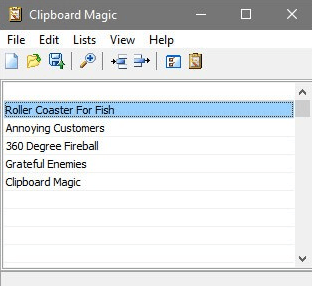
Clipboard Magic is een andere uitstekende en lichtgewicht klembordmanager voor uw Windows 10, 11 pc als u op zoek bent naar een dergelijke oplossing. De applicatie werkt snel en biedt vrijwel alle functionaliteit die nodig is voor een klembordmanager.
De klembordmanager voor Windows is beperkt doordat deze alleen tekstbestanden kan kopiëren en geen ondersteuning biedt voor opgemaakte tekst, videoformaten, afbeeldingsformaten of enig ander type formaat.
Download nu
Lees ook: Beste IPTV-spelers voor Windows-pc
6. ClipClip

ClipClip onderscheidt zich van andere klembordmanagers vanwege het unieke ontwerp. Om te beginnen neemt het niet veel ruimte in beslag en is het volledig gratis. De mogelijkheid om zowel teksten als foto's te bewerken is wat ClipClip onderscheidt van zijn concurrenten. Het bevat een editor die al is geïnstalleerd en die woorden kan opmaken, het formaat van afbeeldingen kan wijzigen en er annotaties aan kan toevoegen.
ClipClip lijkt van buitenaf niet anders te zijn dan welke andere Windows-applicatie dan ook. Alle clips die u hebt gekopieerd, worden in het hoofdvenster weergegeven. Wanneer u klaar bent om de clip te gebruiken, klikt u er met de rechtermuisknop op en selecteert u de optie Clip gebruiken in het contextmenu. Dubbelklik eenvoudig op de clip die u wilt bewerken en breng vervolgens de nodige wijzigingen aan in de clip. Enkele van de beste functies van ClipClip omvatten, maar zijn niet beperkt tot, de optie om het soort clip te wijzigen, de mogelijkheid om clips in tekstformaat op te slaan, de mogelijkheid om aangepaste groepen te maken, een ingebouwde vertaler die clips tussen verschillende talen kan converteren, de mogelijkheid om sneltoetsen aan te passen, enzovoort op. Klik op de onderstaande link om deze beste Klembordmanager voor Windows 11, 10 te gebruiken.
Download nu
7. Echo
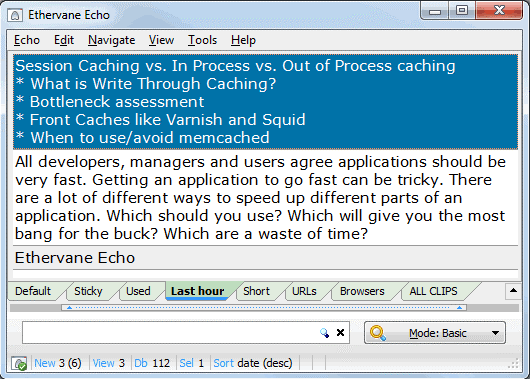
Last but not least is Echo een volwaardige beste klembordmanager voor Windows 10, 11, maar in vergelijking met andere tools biedt Echo een groter aantal mogelijkheden. De Clipboard Manager is volledig compatibel met alle versies van het Windows-besturingssysteem, inclusief Windows XP, Windows 7 en Windows 10.
Het is ontwikkeld om elk tekstfragment op te slaan dat u hebt gekopieerd terwijl u het besturingssysteem gebruikte. Daarnaast biedt het andere functionaliteit, zoals het vertalen van de gekopieerde teksten en functies gericht op technisch schrijvers en programmeurs.
Download nu
Lees ook: Beste alternatieven voor plaknotities
De meest effectieve klembordmanager voor Windows 10, 11: slotwoorden
Dat was alles! Ditto en ClipClip zijn de twee beste gratis software waarvoor geen configuratie vóór gebruik vereist is. Bovendien voldoen beide software aan uw vereisten voor een klembordmanager die compatibel is met zowel uw Mac als uw Windows-pc.
Ten slotte is Clipboard Magic de superieure optie als u slechts één enkele software wilt installeren die aan al uw behoeften voldoet. De gratis versie heeft een klembordmanager, evenals opties om schermafbeeldingen te maken en tekst te vergroten. Het heeft ook een tekstexpander.
We hopen dat je de informatie in dit bericht nuttig vond. Aarzel niet om uw vragen of betere suggesties achter te laten in het opmerkingengedeelte hieronder. Voor meer technische informatie kunt u zich abonneren op onze nieuwsbrief en ons volgen op sociale media – Facebook, Instagram, Twitteren, of Pinterest.